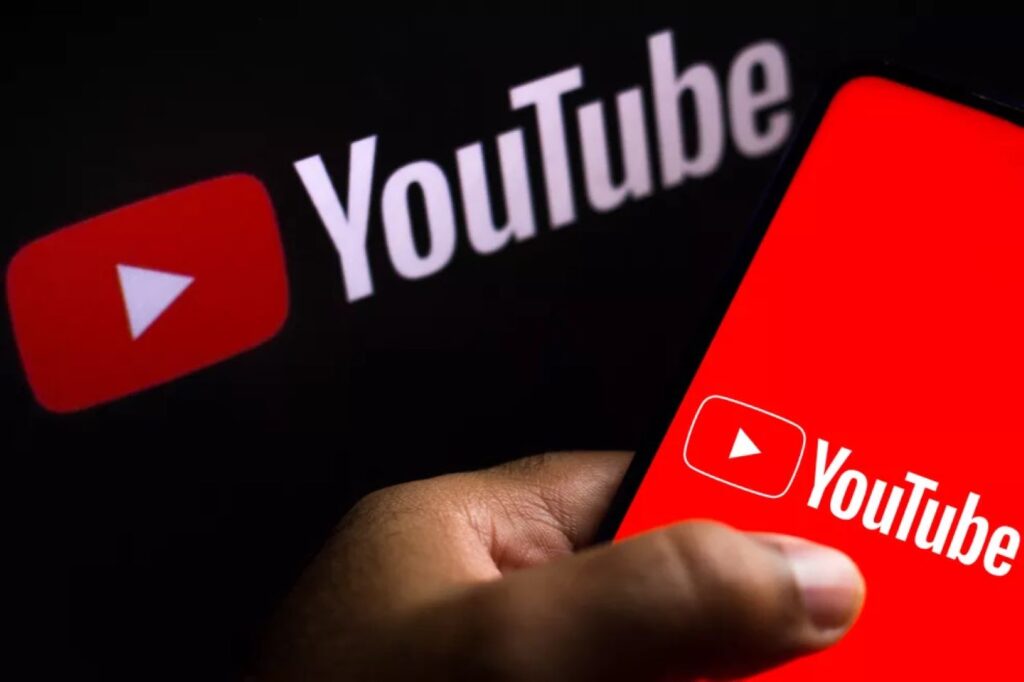Limpar o cache do YouTube ajuda a corrigir problemas com o aplicativo e o site da plataforma e permite que você assista seus vídeos favoritos sem interrupções. Mostraremos como fazer isso no seu telefone Android e no navegador da Web do seu desktop.
A exclusão do cache do YouTube não remove seus dados pessoais da plataforma. O processo remove apenas os arquivos temporários do YouTube, que são usados internamente para aprimorar sua experiência.
Observe que você só pode limpar o cache do aplicativo do YouTube no Android; o iPhone não permite excluir o cache do aplicativo.
Excluir o cache do YouTube no Android
- Para iniciar o processo de remoção do cache, abra o aplicativo Configurações em seu telefone Android.
- Observe que as etapas abaixo variam um pouco dependendo do modelo do seu telefone.
- Em Configurações, selecione “Aplicativos e notificações”.
- Na tela “Aplicativos e notificações”, escolha “YouTube”. Dica: se você não vir “YouTube” na lista de aplicativos, toque em “Ver todos os X Apps” (onde “X” é o número de aplicativos instalados) para encontrar o aplicativo.
- Na página do aplicativo do YouTube, toque em “Armazenamento e cache”.
- Selecione a opção “Limpar Cache”.
- Sem nenhum aviso, seu telefone excluirá o cache do aplicativo do YouTube.
Agora você pode reiniciar o YouTube em seu telefone e assistir a seus vídeos. Apreciar!
Limpe o cache no navegador da Web do seu desktop
Para resolver problemas relacionados ao cache do site para computador do YouTube, você pode limpar o cache de todos os sites em seu navegador da web. Você precisa fazer isso para todos os sites porque os navegadores não permitem limpar os caches específicos do site.
Depois de remover o cache, reinicie o Chrome, Firefox , Edge ou o navegador que você usa e abra o YouTube. Quaisquer problemas relacionados ao cache agora foram corrigidos.
E é assim que você se livra do cache problemático do YouTube e desfruta de acesso ininterrupto ao seu vídeo favorito!